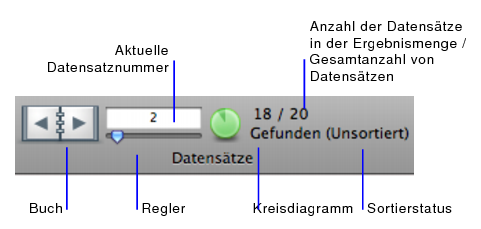Navigieren in Datensätzen
Sie können von einem Datensatz zu einem anderen wechseln, indem Sie auf die Navigationssteuerungen in der Statussymbolleiste klicken. Sie können auch das Menü Datensätze verwenden.
|
Zum nächsten Datensatz in einer Datei wechseln
|
Klicken Sie auf den Rechtspfeil im Buch oder wählen Sie Datensätze > Gehe zu Datensatz > Nächste(r/s).
|
||||
|
Zum vorherigen Datensatz in einer Datei wechseln
|
Klicken Sie auf den Linkspfeil im Buch oder wählen Sie Datensätze > Gehe zu Datensatz > Vorherige(r/s).
|
||||
|
Zu einem bestimmten Datensatz wechseln
|
|
||||
|
Schnell durch Datensätze blättern
|
|||||
|
Durch Datensätze in einer Liste oder Tabelle blättern
|
|||||
|
Nur die Datensätze anzeigen, die nicht in der aktuellen Ergebnismenge enthalten sind
|
Tipp Sie können auch mithilfe von Tastaturbefehlen durch Datensätze blättern. Weitere Informationen finden Sie unter Tastaturkurzbefehle (Windows) bzw. Tastaturbefehle (Mac OS). Falls Ihre Maus über eine Radtaste verfügt, finden Sie weitere Informationen zum Wechseln zwischen Datensätzen unter Radtasten-Unterstützung (Windows) or Radtasten-Unterstützung (Mac OS).